Для выполнения съёмки с атрибутами (добавление фотографий, видео, численных характеристик для объектов) в LandStar7 вы можете воспользоваться съёмкой с атрибутами.
Для этого необходимо
1. Создать классификатор кодов и сделать настройку атрибутов
2. Включить использование атрибутов в проекте
Рассмотрим эти шаги подробнее.
1. Создание классификатора кодов с настройками атрибутов
1.А. Перейдите в меню [Проект] → [Коды].
В данном меню выполняется создание и редактирование классификатора кодов проекта.
Благодаря классификатору не требуется запоминать коды объектов или записывать их на отдельном листе.
Также на экране Карта производится графическое отображение объектов в зависимости от присвоенного кода и настроек классификатора.
[Нов.]: создание нового классификатора.
[Ред.]: редактирование параметров выбранного классификатора.
[Удал.]: удаление классификатора из базы данных.
При нажатии на кнопку
становятся доступны следующие пункты:
[Отправка в облако]: загрузка классификатора на виртуальный сервер.
[Загрузка из облака]: загрузка классификатора из виртуального сервера.
[Сохр.]: сохранение классификатора.
[По умолчанию]: использовать выбранный классификатор по умолчанию при создании проектов.
Примечание. Символом *** отмечен классификатор, используемый по умолчанию.
1.Б. Создать новый классификатор
Классификатор (список) содержит вкладки: Точки (для создания библиотеки точечных объектов), Линии (для создания библиотеки линейных объектов), Площади (для создания библиотеки площадных объектов).
[Нов.]: создание кода
[Ред.]: редактирование параметров выбранного кода.
[Удал.]: удаление кода из классификатора.
[Импорт]: импорт объектов из других библиотек.
1.В. Создать новый код
Для создания или редактирования группы объектов нажмите кнопку [Группа]
Для добавления новой группы в список необходимо нажать кнопку
Создание нового кода объекта - нажать кнопку [Нов.].
Для каждого кода можно выбрать группу, условный знак и настроить его параметры (цвет и толщина линии), ввести примечание и добавить атрибут.
Для добавления и редактирования атрибутов нажмите кнопку стремя точками напротив поля Атрибуты.
Для атрибута можно задать имя, отображаемое при его запросе во время работы, тип (целое, дробное число, текст и т.д.), список значений по умолчанию, режим ввода и т.д.
2. Включение использование атрибутов в проекте
Запустить измерения в обычном режиме - создать проект, подключиться к приемнику, запустить нужный стиль.
Перейдите в меню [Работа] → [Карта]
Перейти в настройки - нажать кнопку
Меню Настройка содержит следующие вкладки: Съёмка, Карта, Эл. уровень.
На вкладке Съёмка выполняются настройки съёмки точек
Необходимо нажать кнопку Атрибуты, которая выводит кнопку медиа атрибутов
на экран съёмки.
Нажатие кнопки
на экране съемки приводит к записи фото/аудио/видео/ в папку DCIM\Camera (для контроллеров PrinCe). Данный медиа файл не связан с каким либо оъбектом!
Если при съемке точек выбран код с атрибутом, то будет выполняться запрос ввода атрибутов при сохранении объекта с кодом из библиотеки.
Нажатие кнопки
приведет к выбору или выполнению записи фото/аудио/видео
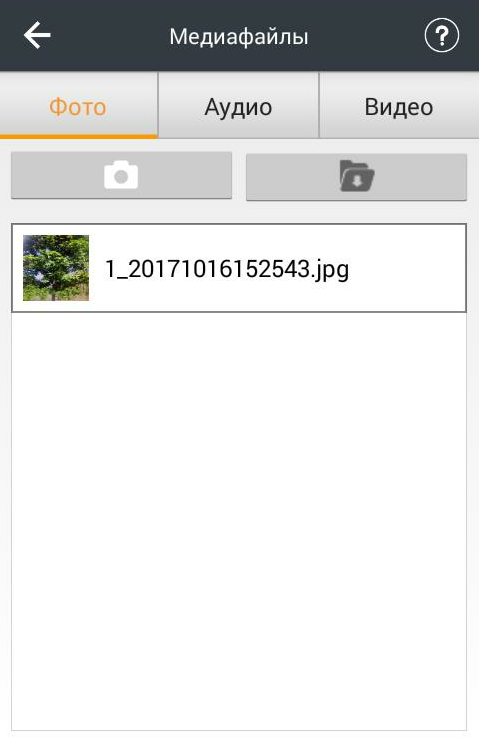
Данные хранятся в папке Media в папке с именем проекта CHCNAV\LS7_projects\имя_проекта\Media
Имя файла начинается с имени точек и далее содержит дату и время съемки.
Одновременно можно работать с несколькими объектами, в т.ч. различных типов, выбирая активный объект из списка.
